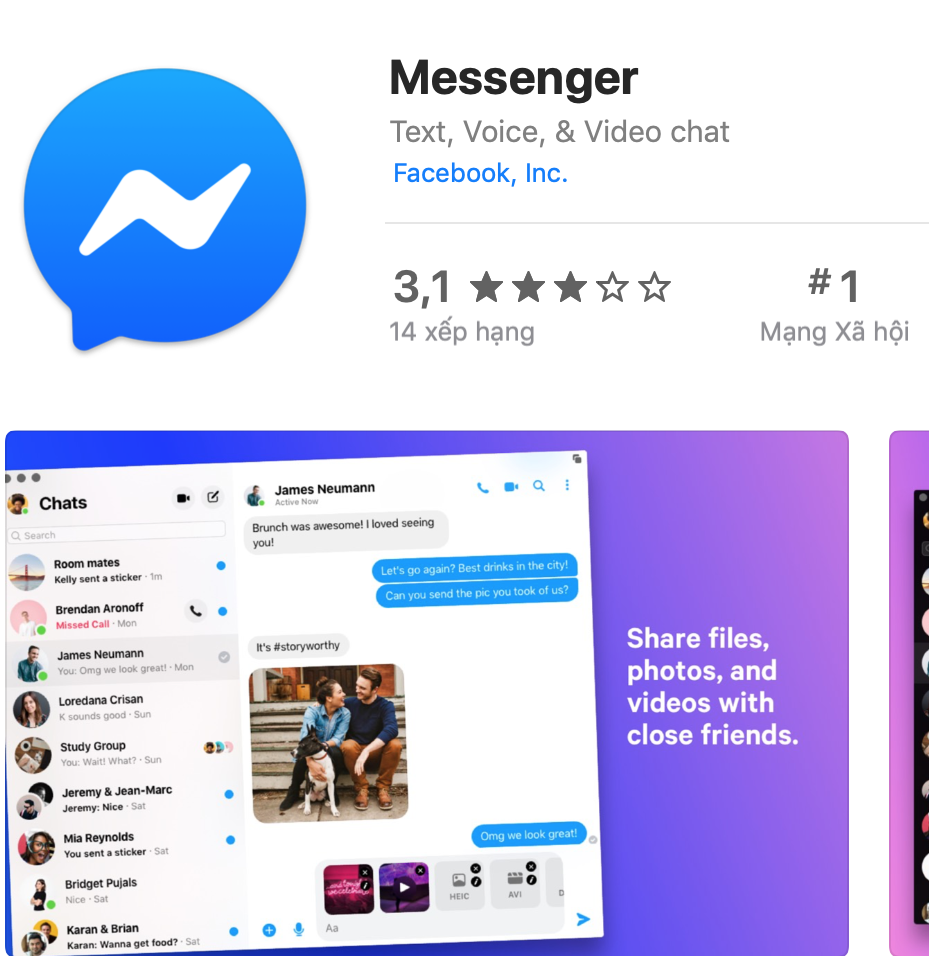Lỗi Full Disk 100% là một lỗi phổ biến đối với những bạn đang sử dụng Windows 8.1, Đôi khi cả trên Windows 8 hay Windows 7 cũng thi thoảng mắc phải. Hôm trước ra nhà thằng bạn chơi, máy tính nó cũng nó đang dùng bản 8.1 cũng bị lỗi này. Máy đơ kinh khủng, tác vụ ít chương trình thôi cũng bị lag khi đó lại phải khởi động lại để giải phóng Disk. Vậy để khắc phục lỗi Full Disk 100% như thế nào hãy đọc 11 thủ thuật khắc phục lỗi ngay sau đây.
Nguyên nhân của lỗi Full Disk 100% trên Windows
– Lỗi do phần cứng: Khả năng do ổ cứng bị lỗi Bad Sector, CPU quá nóng do lâu ngày không vệ sinh hoặc bị khô keo tản nhiệt.
– Lỗi do virus: Nguyên nhân này cũng khá thường xuyên xảy ra nếu như máy tính bạn thường xuyên sử dụng các phần mềm lậu hoặc không cài các phần mềm diệt virus bảo vệ.
– Dung lượng ổ đĩa hệ thống đã sử dụng gần hết: Lỗi Full Disk chắc chắn sẽ xuất hiện nếu như dung lượng ổ đĩa chứa hệ điều hành đang gần sắp hết dung lượng và nó sẽ thường xuyên xuất hiện khi đang sử dụng máy tính nên đôi khi sẽ rất phiên toái.
– Lỗi do hệ thống Windows: Do cài thêm những phần mềm mới và gây xung đột với các chương trình khác.
Thư mục của hệ điều hành Windows vì nguyên nhân nào đó có chứa các tập tin lạ gây lỗi full 100% disk usage.
Hướng dẫn khắc phục lỗi Full Disk 100% trên Windows 8.1
Thủ thuật 1: Sử dụng Ram ảo vì để chế độ Automatically
Mặc định để Ram ở chế độ Automatically (tự động) cũng là một trong những nguyên nhân khiến máy tính bạn bị dính lỗi Full Disk. Thay vì để chế độ Auto thì bạn nên Set RAM ảo cho máy tính. (Các bạn tìm đến hộp thoại như hình)
Tại Tab Virtual Memory, bạn chọn bỏ dấu tick ở Automatically manage paging file size for all drives. Chọn ổ đĩa cài Hệ điều hành của bạn (thông thường là ổ C). Sau đó tích vào Custom size.
Tại mục Maximum size và Initial size. Bạn set cứng cho Ram ảo bằng 1/2 Ram thật của bạn. Ở đây mình có 4GB Ram nên sẽ Set một nửa là 2GB Ram = 2048MB, tương tự các bạn làm với máy tính của bạn.
Cuối cùng bạn chọn OK để lưu cài đặt, và khởi động để thay đổi có hiệu lực.
Thủ thuật 2: Xử lý Troubleshooting
– Đầu tiên Bạn vào Control Panel, gõ Troubleshooting trên ô tìm kiếm và nhấn vào Troubleshooting.
– Cửa sổ mới hiện ra, kích đúp chuột vào System and Security.
– Nhấn Next.
– Sau đó cứ để cho máy nó làm việc khi xuất hiện thông báo System Maintenance như hình thì nhấn vào mục Try troubleshooting as an administrator.
– Các bạn hãy cứ ngồi đợi, chờ cho nó chạy đến khi nào có chữ Close thì nhấn vào.
Thủ thuật 3: Tắt Maintenance
– Tại Control Panel, chọn System and Security và Action Center.
– Tiếp theo nhấp chuột vào mũi tên đở phần thiết lập Maintenance, chọn Settings.
– Bạn tích vào Never check for solutions (Not recommended) và OK.
Thủ thuật 4. Tắt Windows SmartScreen
– Vẫn ở cửa sổ Action Center, chọn Change Windows SmartScreen Settings, sau đó tích vào Don’t do anything (Turn off Windows SmartScreen).
Thủ thuật 5. Tắt Service Superfetch
– Các bạn ấn tổ hợp phím Windows + R để mở Run gõ Services.msc. Sau đó tìm Superfetch (ấn S rồi tìm cho nhanh), kích đúp vào nó và chọn Disabled.
Thủ thuật 6. Tắt Service Windows Search
– Các bạn cũng làm tương tự như trên nhưng tìm Windows Search (ấn W rồi tìm), kích đúp vào nó và chọn Disabled.
Thủ thuật 7. Tắt Disk Diagnostics: Configure execution level
Các bạn vào Run gõ gpedit.msc. Sau đó tìm đến đường dẫn sau:
Computer Configuration / Adminnistrative Templates / System / Troubleshooting and Diagnostics / Disk Diagnostics
Nhìn sang cửa sổ bên phải bạn sẽ thấy Disk Diagnostics: Configure execution level, kích đúp vào nó.
Chọn Disabled và OK để lưu.
Thủ thuật 8. Chống phân mảnh ổ cứng
Hiện nay có rất nhiều phần mềm để chống phân mảnh ổ cứng nhưng trong bài này mình sẽ sử dụng công cụ của Windows.
– Mở This PC. Sau đó bạn nhấp vào một phân vùng bất kỳ, rồi chọn Manage -> Optimize.
– Chọn phân vùng mà bạn muốn chống phân mảnh (nên chọn ổ cài ổ chứa HDH trước) rồi nhấn vào Optimize để tiến hành chống phân mảnh và tối ưu hóa phân vùng.
Thủ thuật 9. Sử dụng các phần mềm dọn rác và sửa lỗi Registry
Mở This PC, sau đó bạn nhấp vào một phân vùng mà bạn cài hệ điều hành (thường là ổ C). Chuột phải > Properties > Disk Cleanup.
Nếu muốn nhanh hơn thì các bạn có thể dùng phần mềm CCleaner
Thủ thuật 10. Gỡ các phần mềm không cần thiết, tắt các phần mềm không cần dùng lúc Windows khởi động
– Để gỡ các phần mềm không cần thiết các bạn có thể dùng chức năng có sẵn của Windows hoặc phần mềm bên thứ 3 như Revo Uninstaller, CCleaner,…
- Còn tắt các phần mềm, các bạn có thể sử dụng công cụ Startup ở thanh Task Manager, rồi Disable phần mềm mà bạn thấy không cần thiết (lưu ý không Disable Driver của hệ thống nhé).
Thủ thuật 11. Windows Update
Tải các bản vá lỗi của Mircosoft để sửa lỗi cho Windows của bạn.
Trên đây là 11 thủ thuật khắc phục lỗi Full Disk 100% trên Windows 8.1. Các bạn hãy thực hiện và xem có khắc phục triệt để hay không. Nếu không khắc phục được, các bạn nên nâng cấp phần cứng máy tính để đặt được hiệu năng sử dụng tốt nhé. Bài viết có tông hợp từ Techrum.vn. Chúc các bạn thành công! Và đón đọc những thủ thuật hay tại Blog.